Wydajność polega na zarządzaniu iplanowanie. A jeśli robisz wszystko na czas, dlaczego nie masz możliwości komunikowania się z przyjaciółmi i rodziną w zaplanowanym czasie? Właśnie tym zamierzają się zająć Schematy. Krótko mówiąc, jest to bardzo prosta, ale przydatna aplikacja na Androida, która pozwala zaplanować cztery typy komunikacji wychodzącej: SMS, e-maile, tweety i statusy na Facebooku. Najlepsze jest to, że wszystko to odbywa się bez żadnych niepotrzebnie skomplikowanych kroków. Nawiasem mówiąc, czy wiesz, że nazwa tej aplikacji to akronim? Czytaj dalej, aby dowiedzieć się, co to znaczy!
Po uruchomieniu „Schematów” po raz pierwszy,otrzymasz ekran powitalny, który pomoże Ci zalogować się do Twittera, Facebooka i Gmaila (inne usługi e-mail nie są obecnie obsługiwane). Możesz nie logować się w żadnej z usług, z których nie korzystasz (lub po prostu nie chcesz się połączyć) i naciskać przycisk Dalej. Zawsze możesz zalogować się później.
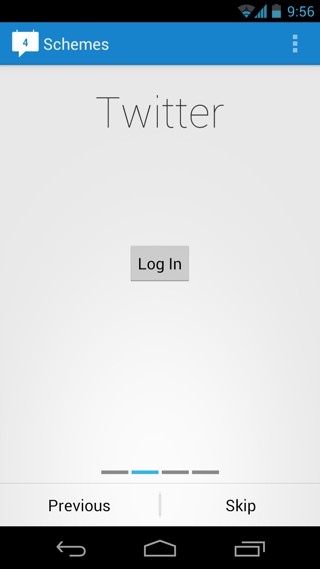
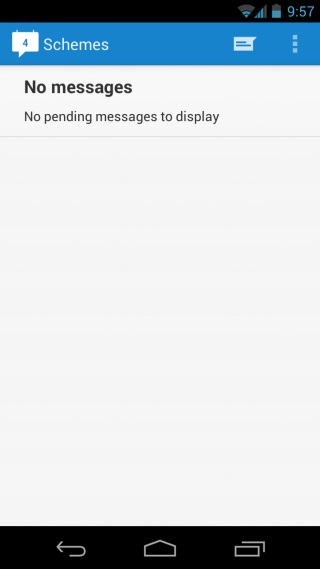
Po zakończeniu wstępnej konfiguracji będzieszprzeniesiony do listy wiadomości aplikacji, która jest na razie pusta, ponieważ jeszcze niczego nie dodałeś. Stuknij ikonę Utwórz na niebieskim pasku u góry, a pojawi się prosty ekran tworzenia.
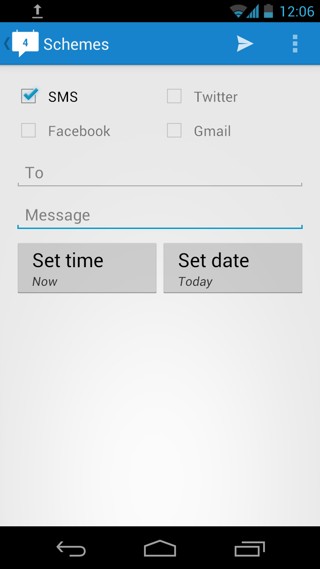
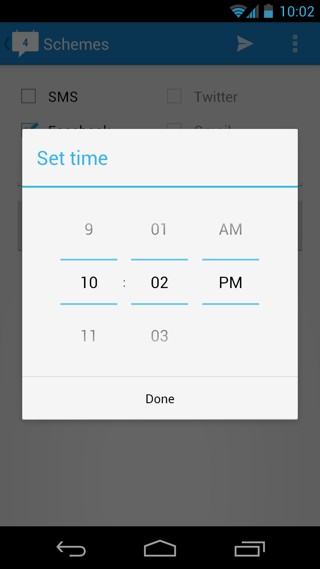
Pamiętaj, że ponieważ nie zalogowaliśmy się na Twitterze,Facebook lub Gmail, jest tylko jedna użyteczna opcja, a to SMS. Jeśli zalogowałeś się za pomocą wyżej wymienionych usług, ich opcje również będą przydatne. Teraz wystarczy wpisać odpowiednie dane kontaktowe odbiorcy, dla których chcesz zaplanować wiadomość, i wpisać wiadomość. Następnie dotknij „Ustaw czas”, aby ustawić, kiedy wiadomość ma być dostarczana do nich. Możesz także dotknąć „Ustaw datę”, aby zaplanować wysyłanie wiadomości w dowolnym konkretnym dniu, np. Czyimś urodzeniu. Możesz także pominąć ustawienie godziny i daty (tj. Bez harmonogramu) i nacisnąć przycisk wysyłania, a wiadomość zostanie wysłana natychmiast, ale naprawdę nie ma sensu używać tej aplikacji do tego celu. Podgląd wiadomości pojawi się na ekranie głównym, a zniknie po wysłaniu (tj. W zaplanowanym czasie).
W przypadku, gdy nie zalogowałeś się do usług onlinepodczas wstępnej konfiguracji dotknij przycisku opcji w lewym górnym rogu, a następnie „Ustawienia”. W preferencjach logowania możesz zalogować się do dowolnej z dostępnych usług stąd.
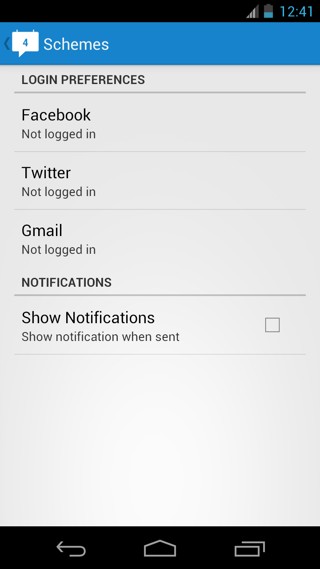

Dostępna jest również opcja „Pokaż powiadomienia”, która jest domyślnie odznaczona. Powiadomi Cię za każdym razem, gdy zostanie wysłana zaplanowana wiadomość, post, tweet lub e-mail, więc włączenie tej opcji może być pomocne.
Przetestowałem wszystkie 4 kanały komunikacji jeden po drugim. Facebook wydawał się trochę wyboisty i czasami nie publikował, więc lepiej wypróbuj go sam i zobacz, jak Ci idzie. Wszystko inne działało idealnie, w tym Twitter, Gmail i SMS.
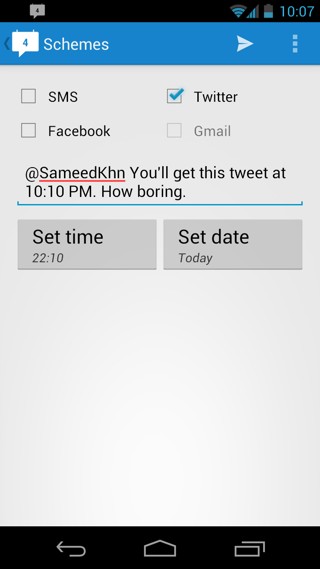
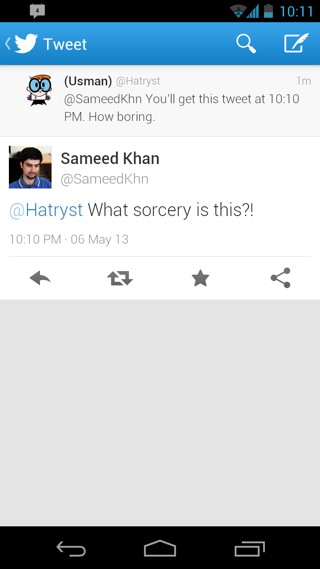
Pamiętaj, że musisz określić odpowiednieinformacje kontaktowe dotyczące zaplanowanych aktualizacji każdej odpowiedniej usługi, którą wybrałeś. Byłby to adres e-mail do wiadomości e-mail i numer telefonu do wiadomości tekstowych. Oba trzeba było wprowadzić ręcznie, ponieważ aplikacja nie pozwoliła mi wybrać odbiorcy z moich kontaktów. Publikowanie na Facebooku nie wymaga żadnych danych kontaktowych, ale oznacza to, że nie możesz publikować na czyjejś ścianie. Podobnie, tweetowanie nie zapewnia również pola „Do”, ale możesz po prostu dodać czyjś uchwyt Twittera na początku @mention, tak jak napisałem na Twitterze @SameedKhn na powyższych zrzutach ekranu. Jednak dla osób, które obserwuję, lepiej byłoby zobaczyć sugestie dotyczące obsługi Twittera. W każdym razie, gdy wszystko zostanie ustawione i zaplanujesz wiadomości tak, jak chcesz, stuknięcie ikony wysyłania u góry przeniesie Cię do ekranu głównego, gdzie wszystkie zaplanowane wiadomości będą wyświetlane na liście oznaczonej kolorami w oparciu o usługi są dla (teraz wygląda całkiem fajnie).
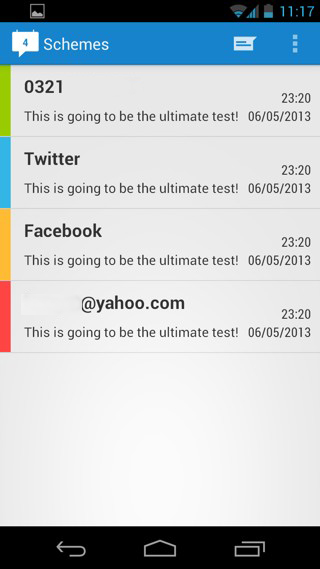
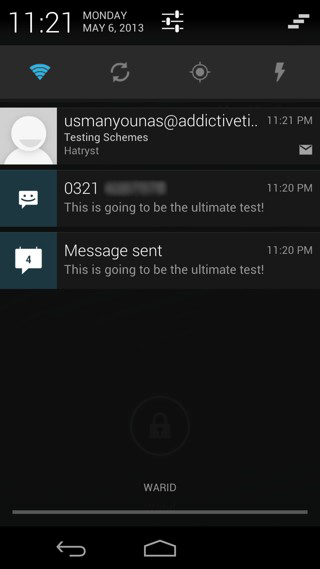
Jeśli chcesz anulować zaplanowaną wiadomość, dotkniji przytrzymaj go, a następnie naciśnij przycisk „X”, który pojawia się u góry. Po wysłaniu wiadomości otrzymasz powiadomienie, jak pokazano powyżej. (A ponieważ wysłałem do siebie wiadomość tekstową i e-mail, również otrzymałem powiadomienia).
Istnieją nieograniczone możliwości korzystania zta aplikacja. Na przykład wysyłanie idealnie dobranej wiadomości „dzień dobry”, planowanie tweetów, upewnianie się, że jako pierwszy życzysz swoim znajomym wszystkiego najlepszego i wiele więcej. Śmiało, planuj wiadomości za pomocą Schematów i automatyzuj komunikację. I tak, nie zapomnieliśmy: Schematy oznaczają „Schetępy Mesmędrcy ”. Teraz wiesz!
Pobierz Schematy dla Androida













Komentarze